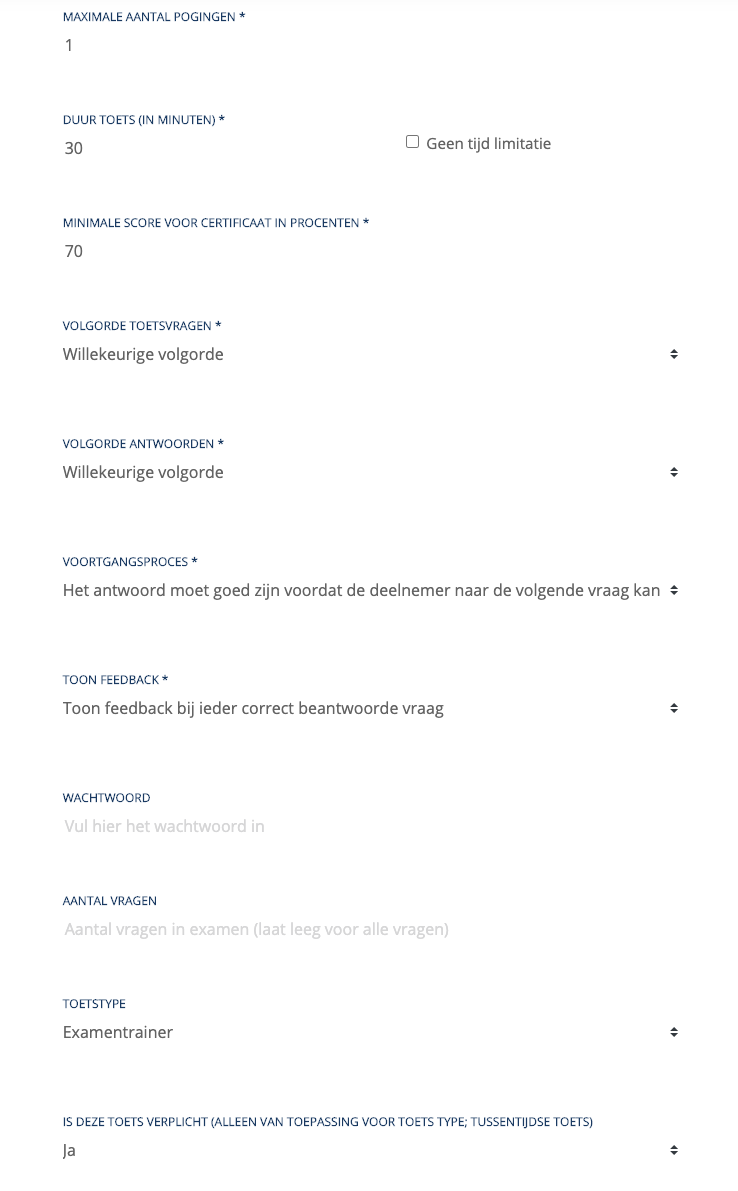Categorieën
Toetsen aanmaken en bewerken
Aan iedere e-learning kan je meerdere tussentijdse toetsen en een eindtoets koppelen. Een tussentijdse toets koppel je via de structuur aan een thema van een e-learning via de knop 'Tussentijdse toets toevoegen'. Een eindtoets koppel je onderaan de e-learning. Deze geeft uiteindelijk ook recht op het halen van het certificaat.
Via ‘Toets bewerken’ kan je de algemene gegevens van de toets wijzigen. Via ‘Vragen bewerken’ kan je vragen toevoegen. Via ‘Examen aanpassen’ keer je weer terug in het overzicht van de toets.
Toets bewerken
- Maximale aantal pogingen: Bepaal hoeveel pogingen de deelnemer krijgt om de toets goed af te ronden
- Duur toets: Bepaal hoeveel minuten de deelnemer krijgt voor de toets. Het kan ook zonder tijdlimitatie
- Minimale score voor certificaat: Bepaal de minimale score die de deelnemer moet behalen om een certificaat te krijgen
- Volgorde toetsvragen: Bepaal of de vragen in willekeurige of specifieke volgorde weergeven moeten worden
- Volgorde antwoorden: Bepaal of de antwoordopties in willekeurige of specifieke volgorde weergeven moeten worden
- Voortgangsproces: Bepaal of de deelnemer altijd door kan gaan ongeacht het antwoord goed of fout is. Of dat hij eerst het antwoord goed moet hebben voordat hij verder kan gaan
- Toon feedback: Toon direct feedback (dus goed of fout) na iedere vraag of toon dit pas aan het einde van het examen
- Wachtwoord: Wil je toets klassikaal afnemen dan kan je gebruik maken van een wachtwoord die je kan verstrekken tijdens het klassikaal afnemen van de toets.
- Aantal vragen: Het is mogelijk om meer vragen aan te maken dan waaruit de toets moet bestaan. Hij trekt dan automatisch vragen uit de bak. Hierbij kan je wel per vraag aangeven of deze verplicht is en dus in iedere poging terug moet komen.
- Is deze toets verplicht: Als je dit instelt op 'ja' moet de deelnemer deze toets maken voordat de e-learning vervolgd mag worden (dit kan enkel voor tussentijdse toetsen)
LET OP! Wanneer een toets verwijderd is, is deze ook niet meer zichtbaar bij de deelnemer. De deelnemer raakt zijn resultaten kwijt!
Vragen bewerken
- De vraagvormen die beschikbaar zijn voor e-learnings, kan je ook gebruiken in de toets
- Je kan per vraag bepalen hoeveel punten het goede antwoord oplevert. Hiermee kan je een weging toepassen.
- Je kan een vraag verplicht stellen, waardoor deze altijd gesteld wordt (ook als het aantal te tonen vragen kleiner is dan het totaalaantal vragen
- Let op: Een open vraag kan je ook gebruiken in een toets. Deze vraag wordt niet nagekeken. Indien er een antwoord is ingevuld, zullen altijd de ingestelde punten worden toegekend aan de deelnemer.